Як виправити помилку «Rockstar Cloud Servers Unavailable» (Рішення)
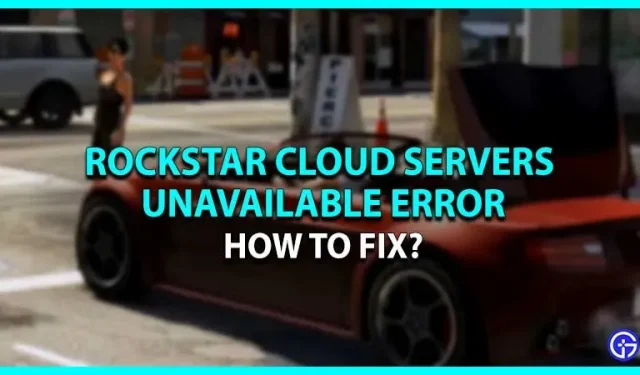
Серія Grand Theft Auto є однією з найпопулярніших і найбільш продаваних ігор. Крім того, що гравці успішно грають по всьому світу, гравці все ще стикаються з різними помилками та помилками під час гри. Раніше гра зависала кожні 5 хвилин і іноді вилітала. І тепер гравці стикаються з повідомленням про помилку про те, що хмарні сервери Rockstar недоступні. Ця помилка особливо помітна в GTA 5, де гравці не можуть отримати доступ до багатокористувацької онлайн-гри. Багато гравців навіть втратили свій прогрес і всі гроші, які вони інвестували, намагаючись вирішити цю проблему. Якщо у вас також виникає помилка «Rockstar Cloud Servers Unavailable», ми допоможемо вам її виправити.
Виправлення помилки Rockstar Cloud Servers Not Available

Ось усі методи, які ви можете спробувати виправити, якщо хмарні сервери Rockstar недоступні через збій у GTA 5.
- Калібрування дисплея
- Скинути Winsock
- Вимкніть антивірус і VPN
- Перемикання налаштувань DNS
Це рішення для виправлення помилки/помилки. Для кращого розуміння розглянемо методи докладніше.
Калібрування дисплея – вирішіть проблему недоступності хмарних серверів Rockstar
Перш ніж почати розглядати інші виправлення, перевірте калібрування екрана в грі. Це дозволить переконатися, що проблема у вас або у розробників. Якщо ви не знаєте, як перевірити калібрування дисплея, виконайте наведені нижче дії.
- Спочатку запустіть гру GTA 5 у своїй системі.
- Після цього, якщо ви перебуваєте на консолі, під час завантаження гри натисніть і утримуйте L1 + R1 на пристрої PS і Xbox.
- А потім, якщо ви успішно бачите екран калібрування, але все ще стикаєтеся з помилкою, проблема не у вас.
Спробуйте перезапустити гру після калібрування дисплея, і якщо проблема не зникне, спробуйте наведені нижче методи.
Скинути Winsock
Це ще одне рішення для виправлення помилки «GTA 5 Rockstar Cloud Servers Unavailable». Цей метод допоможе вам скинути налаштування каталогу Winsock до стандартних, що може вирішити вашу помилку.
- Спочатку відкрийте командний рядок, ввівши те ж саме в рядок пошуку на вашому ПК. Або просто клацніть правою кнопкою миші логотип Windows і виберіть параметр «Командний рядок».
- Після цього з’явиться вікно, в якому потрібно ввести netsh winsock reset catalog.
- Потім натисніть кнопку «Enter», і система попросить вас перезавантажити комп’ютер. Але не робіть цього, введіть netsh winhttp reset proxy і знову натисніть кнопку Enter.
- Після цього перезавантажте комп’ютер, щоб завершити процес.
Це все, що вам потрібно зробити, щоб скинути Winsock і виправити помилку GTA 5.
Вимкніть антивірус і VPN
Іноді використання антивіруса або VPN може обмежити доступ до серверів хмарних ігор. Тому просто вимкніть антивірус або VPN, щоб вирішити проблему. Використання безкоштовного антивірусу також може призвести до збоїв і помилок, тому не встановлюйте такі програми на свій комп’ютер.
Перемикання налаштувань DNS
Найбезпечніший і найзручніший спосіб запускати онлайн-ігри на комп’ютері – перейти на Google DNS. Це допоможе вам уникнути помилок і проблем з підключенням під час гри. Якщо ви не знаєте, як це зробити, виконайте наведені нижче дії.
- Відкрийте Панель керування у своїй системі.
- Потім натисніть Мережа та Інтернет.
- Потім натисніть «Центр управління мережами та загальним доступом» і виберіть «Змінити параметри адаптера».
- Після цього знайдіть параметр «Мережевий інтерфейс» і клацніть його правою кнопкою миші, щоб вибрати параметр «Властивості».
- Потім натисніть «Версія протоколу Інтернету» та виберіть «Властивості».
- Після цього введіть 8.8.8.8 та 8.8.4.4 у поля меню та натисніть кнопку «Додатково».
- Потім перейдіть на вкладку DNS і виберіть опцію «Додати».
- Після цього виберіть DNS-сервер і додайте його до своєї системи.
- Це все, що вам потрібно зробити, щоб легко перемикати налаштування DNS.
Це були всі рішення для виправлення помилки «Rockstar GTA 5 Cloud Servers Unavailable». Якщо проблема все ще не вирішена, зверніться до служби підтримки Rockstar і зачекайте, поки проблема не буде вирішена.



Залишити відповідь